电脑显示屏亮度调节怎么操作?一看就会!
发布时间:2024-09-19
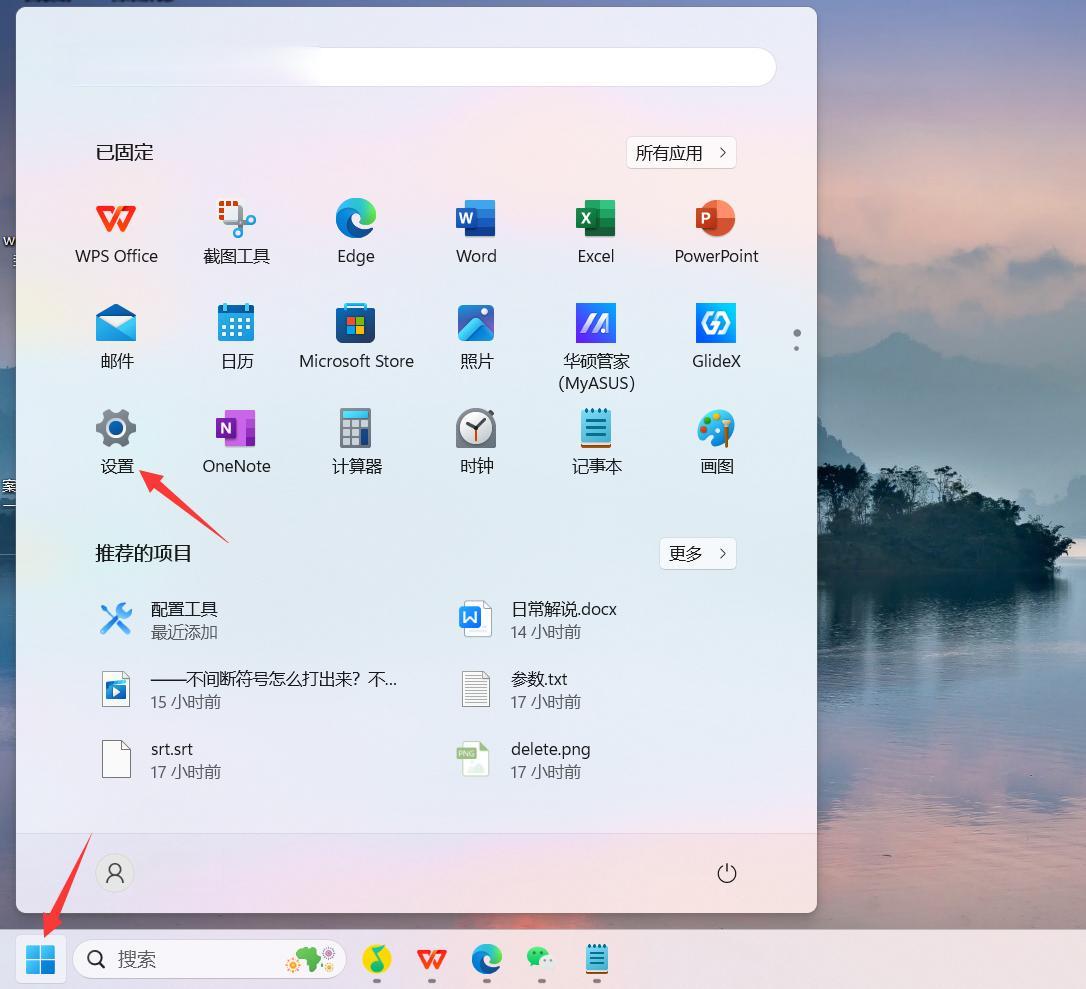
电脑显示屏亮度调节看似简单,却直接影响着我们的视觉健康和工作效率。根据AOC显示器的建议, 显示器亮度应设置在40到60之间,对比度在60到80之间。 但如何准确调节亮度,以及如何根据环境变化调整,仍是一个值得探讨的话题。
电脑屏幕亮度调节方法大揭秘
调节电脑屏幕亮度的方法多种多样,以下是一些常见的方法:
-
快捷键调节:大多数笔记本电脑都配备了亮度调节快捷键。通常是在F11和F12键上带有亮度图标(-号表示调暗,+号表示调亮)。只需按住Fn键,再按下相应的亮度键即可。
-
控制面板调节:对于台式电脑,可以通过控制面板来调节亮度。在Windows 10中,可以点击开始菜单,选择“设置”>“显示”,然后拖动“更改内置显示器的亮度”滑块来调节。
-
显示器物理按钮调节:许多台式电脑的显示器底部有物理按钮,可以进入菜单调整亮度。通常有一个主菜单按钮,进入后找到“亮度调整选项”即可。
-
自动调节:一些现代操作系统和显示器支持自动亮度调节功能。例如,Windows 10的“夜灯”功能可以在特定时间段自动调节屏幕色温和亮度。
电脑屏幕亮度设置的最佳实践
虽然建议将亮度设置在40到60之间,但这并非一成不变。理想的亮度应该与周围环境相匹配,以减少眼睛疲劳。以下是几个建议:
- 白天使用时,可以将亮度调高到60左右 ,以对抗自然光线。
- 晚上或在较暗的环境中,应将亮度调低至40左右 ,避免屏幕过亮刺激眼睛。
- 如果需要长时间盯着屏幕工作,可以考虑将亮度调低至50左右 ,以减少眼睛疲劳。
如何根据环境变化调整电脑屏幕亮度
环境光线的变化会影响我们对屏幕亮度的感知。以下是一些根据环境调整亮度的技巧:
- 在明亮的办公室环境中,可以将亮度调高到60左右 ,对比度保持在80左右。
- 在较暗的房间或晚上使用时,将亮度调低至40左右,对比度可以稍微降低到70左右。
- 如果在户外或强光下使用,可以将亮度调至最高,对比度调至80以上,以保证屏幕内容清晰可见。
保护眼睛健康的小贴士
除了调节亮度,还有一些其他方法可以保护眼睛健康:
-
保持适当距离:与屏幕保持至少40厘米的距离,对于宽屏显示器,建议保持50厘米。
-
调整屏幕角度:保持视线水平或略向下,避免抬头看屏幕,这可能导致干眼症。
-
定期休息:遵循20-20-20法则,即每20分钟,将视线移向20英尺(约6米)外的物体20秒。
-
使用护眼模式:许多现代设备都内置了护眼模式,可以减少蓝光,缓解眼睛疲劳。
-
保持良好的照明:确保房间有足够的照明,但不要让灯光直接照射屏幕,避免反光。
正确调节电脑显示屏亮度不仅能提高工作效率,还能有效保护视力。通过合理设置亮度、根据环境调整,并结合良好的用眼习惯,我们可以最大限度地减少长时间使用电脑对眼睛的伤害。记住,健康的双眼是我们探索世界的窗口,值得我们用心呵护。